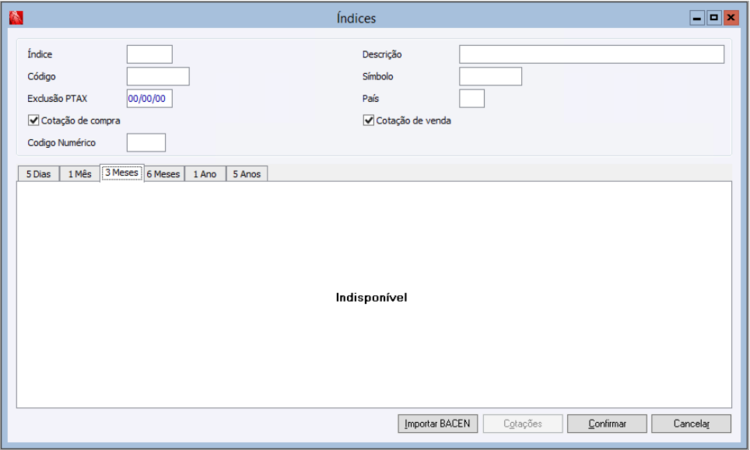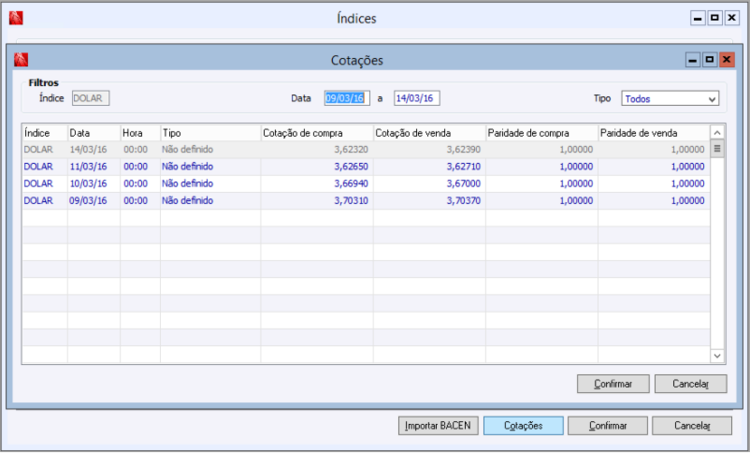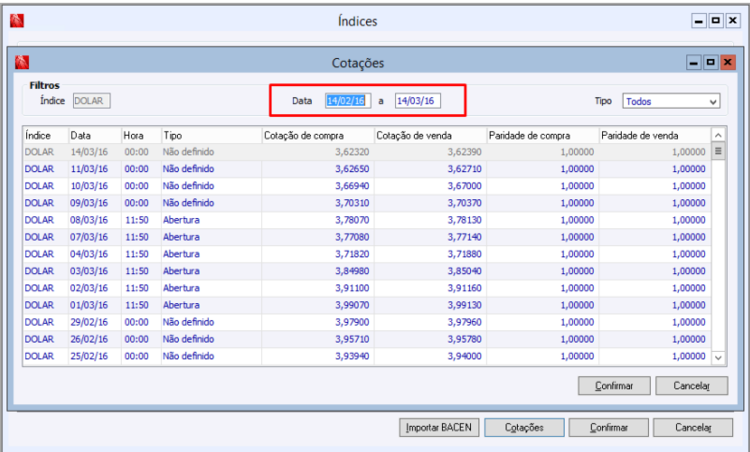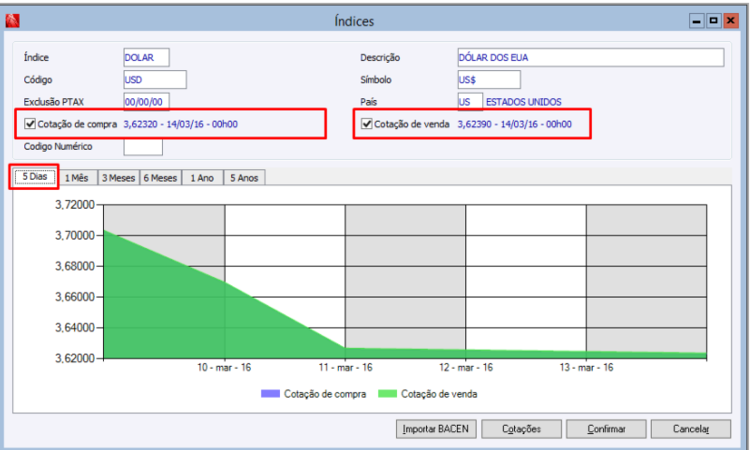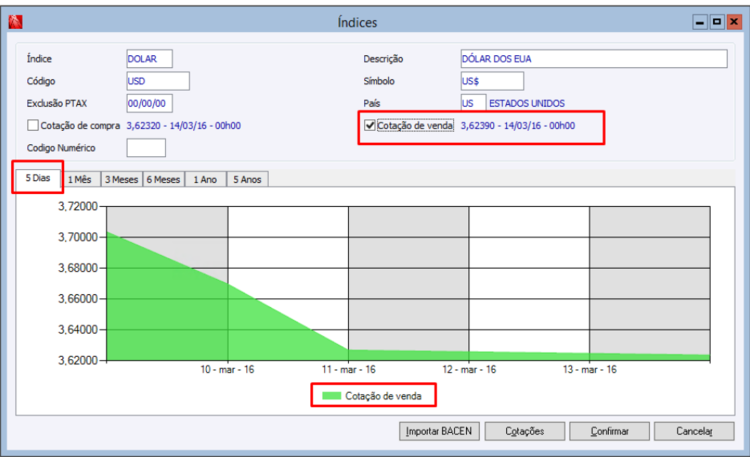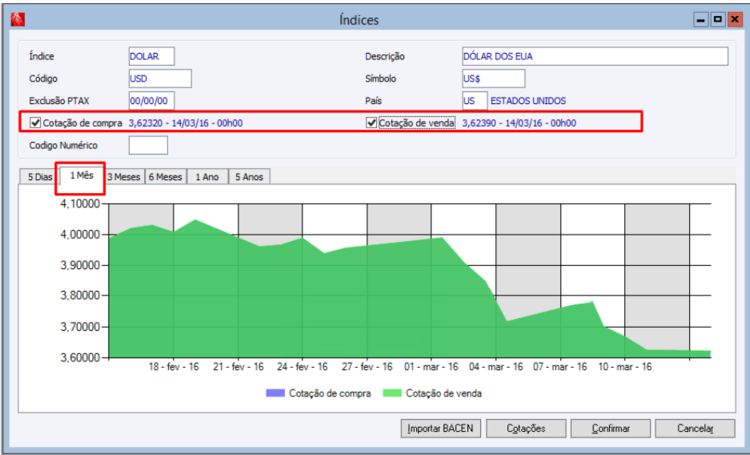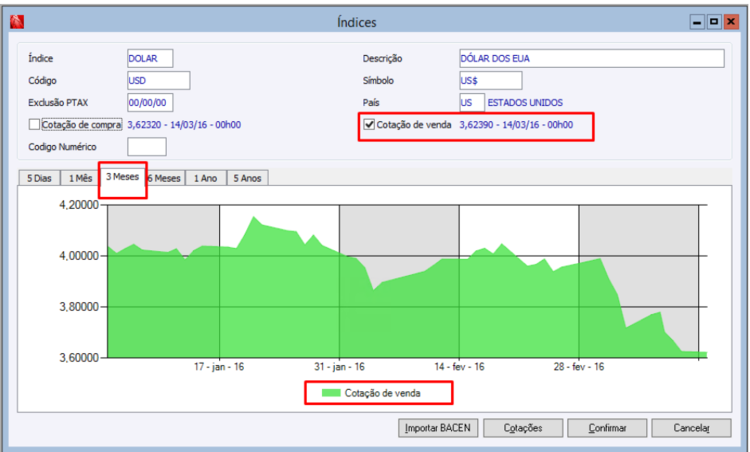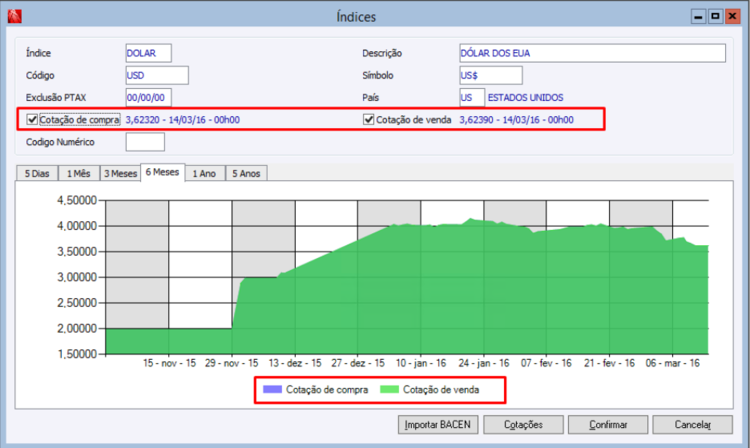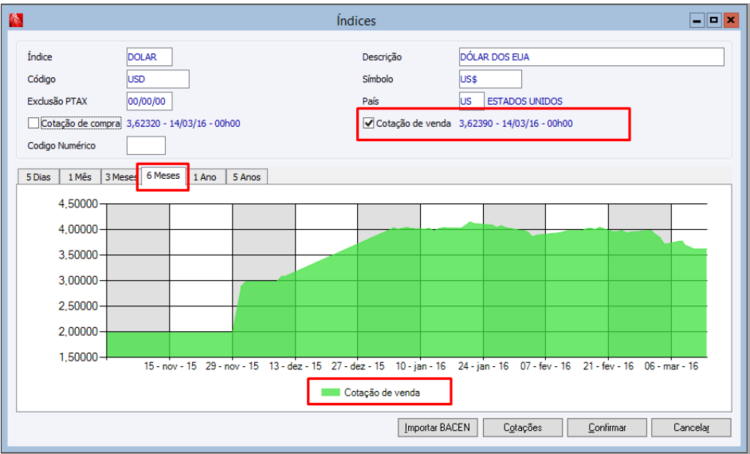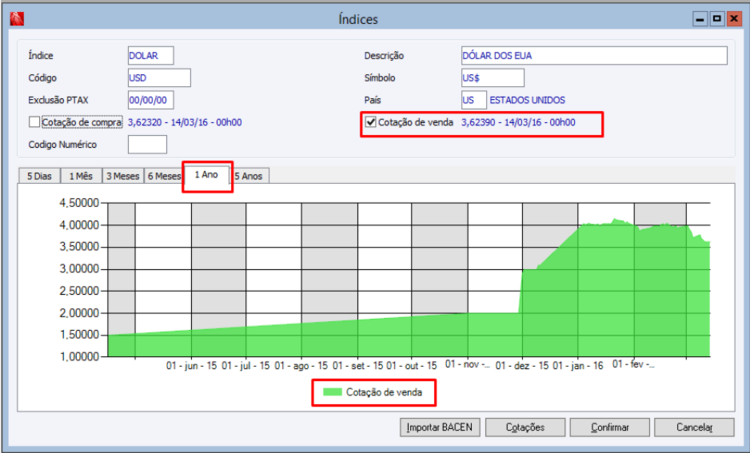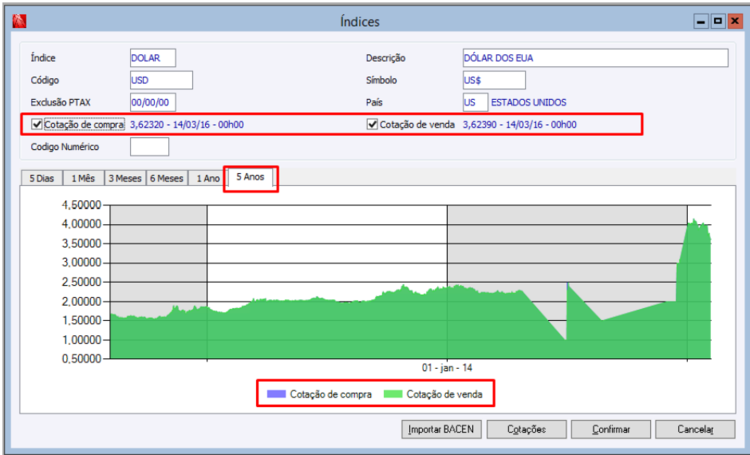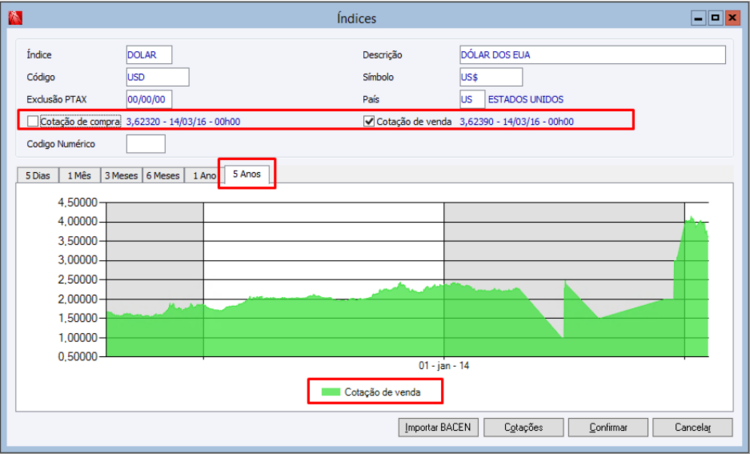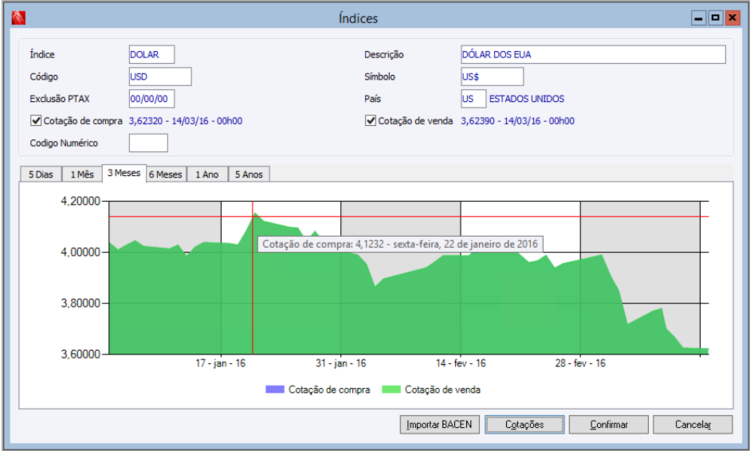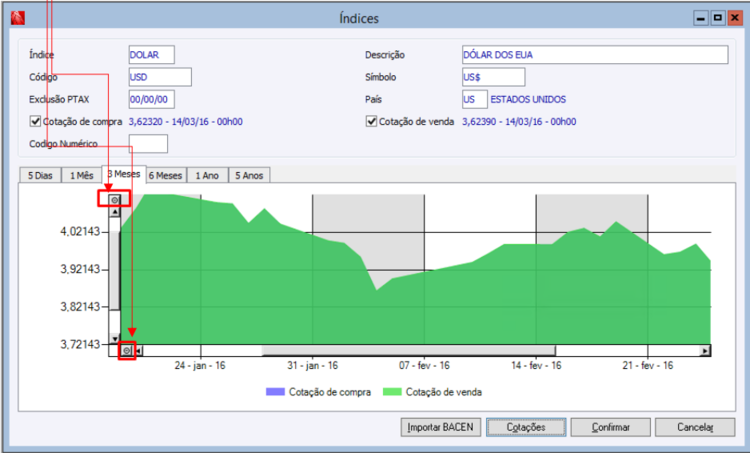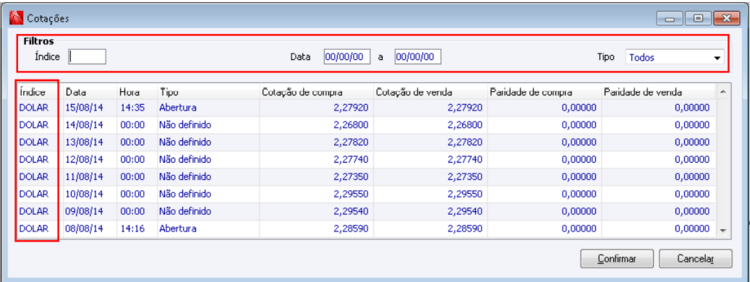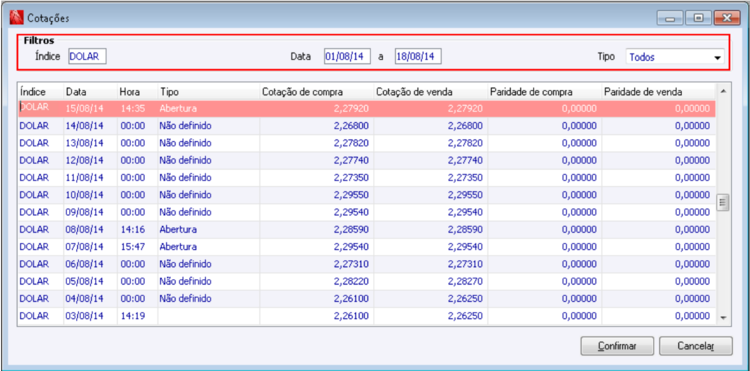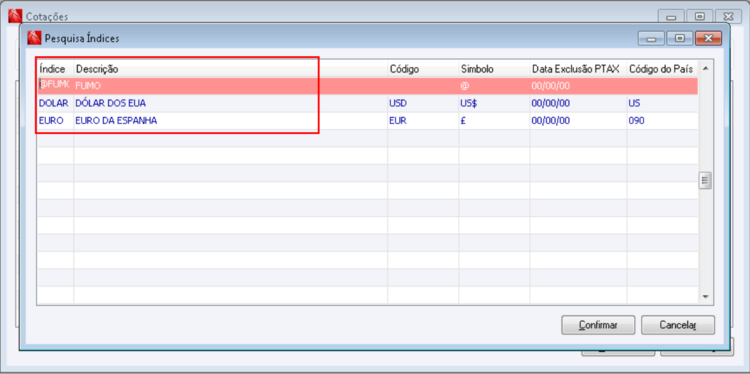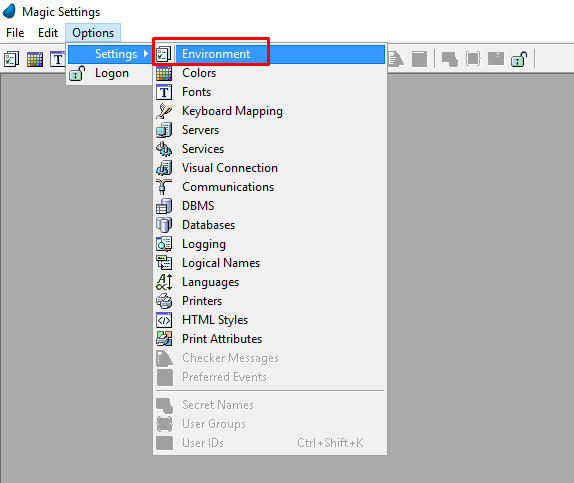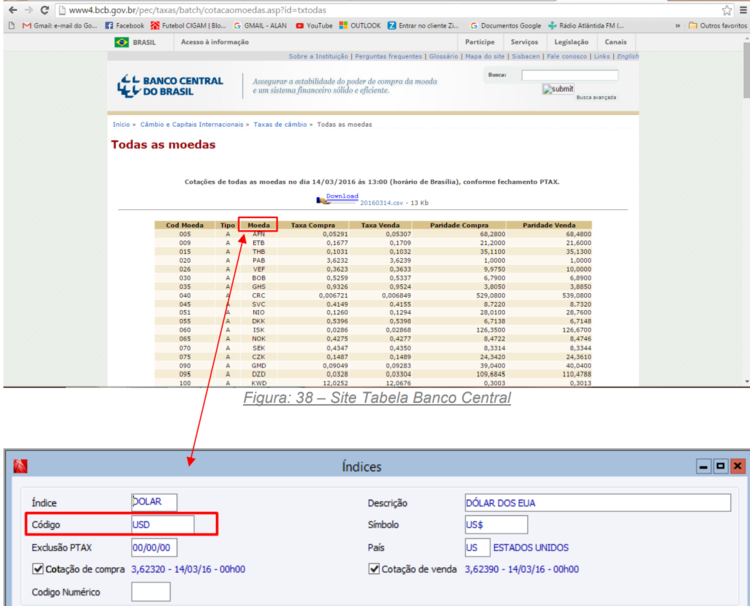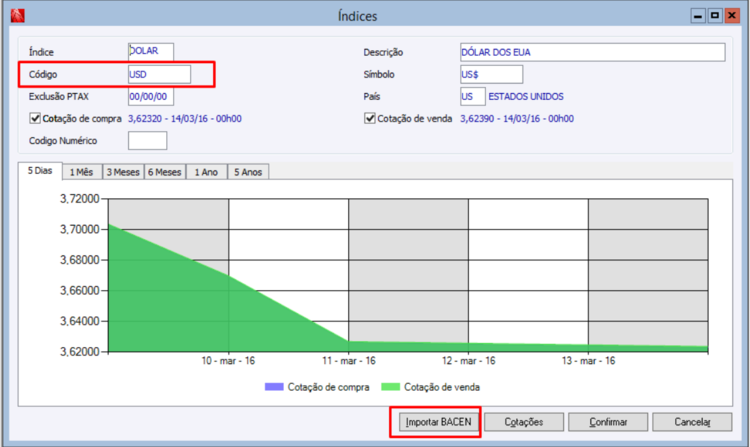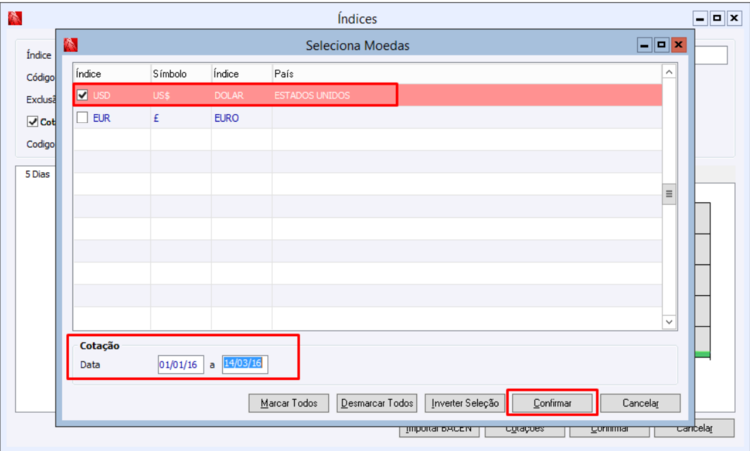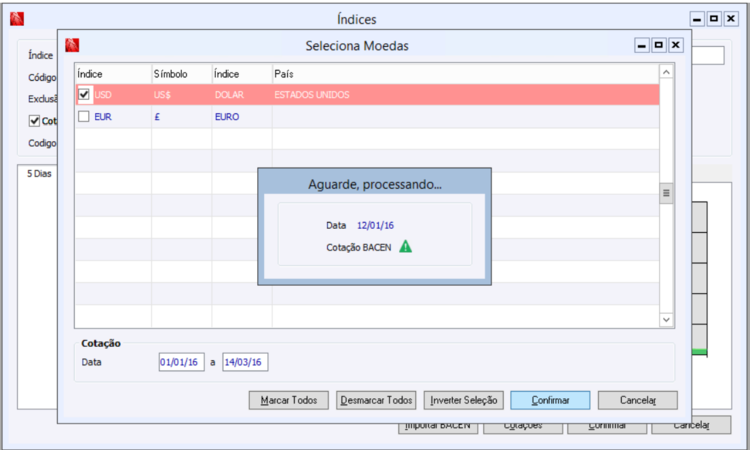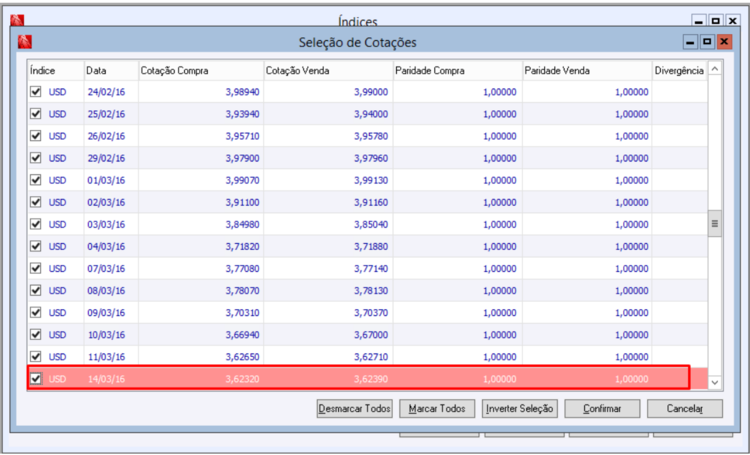GF - Como Fazer - Cadastro Índices e Cotações
Índice
- 1 Palavras-Chave
- 2 Cadastro Índices e Cotações
- 3 Como utilizar a funcionalidade para cadastrar Índice?
- 4 Campos do Cadastro
- 5 Guias
- 6 Como utilizar a funcionalidade para cadastrar Cotações?
- 7 Como Importar Cotações de Índices da Tabela do Banco Central?
- 8 Como funciona o link que o sistema faz com a tabela do site do Banco Central?
- 9 Documentos Relacionados
Palavras-Chave
Bacen. Banco Central do Brasil. Importa cotação. Importa Cotações. Importar. Câmbio. Moeda. Moedas. Índice. Índices.
Cadastro Índices e Cotações
Com o propósito de aprimorar o processo de registros e manipulação de índices financeiros, foram disponibilizadas as telas de cadastro ‘Índices’ e ‘Cotações’, cujas funcionalidades permitem ao usuário fácil acesso e compreensão de tais tarefas.
Por meio do cadastro de índices, é possível informar moedas e qualquer indicador que se mostre necessário. Além de visualizar previamente os valores de suas cotações no tempo através de um gráfico, é possível acessar a tela de cadastro de cotações através da mesma. Possibilitando a realização do cadastro de novos registros, bem como a pesquisa de todas as cotações existentes para o índice com todos os detalhes que se tornam necessários.
Caso a base utilizada possua cadastro de cotações, será necessário primeiramente cadastrar os índices conforme instruções abaixo para tais cotações, com isso será possível utilizar a funcionalidade de visualização do gráfico.
Como utilizar a funcionalidade para cadastrar Índice?
Com a visão de aperfeiçoar a funcionalidade possibilitando maior interação em relação ao processo de cotações de índices, a rotina possibilita efetuar cadastro de índices bem como informar complementos referentes a moeda desejada.
O cadastro de Índices encontra-se no menu Finanças > Gestão Financeira > Parâmetros > Cadastro de Índices:
Campos do Cadastro
Índice: Informar o Código do índice do sistema.
Código: Informar o Código da moeda conforme norma ISO 4217, por exemplo USD para Dólar.
Exclusão PTAX: Informar a data na qual o índice foi substituído por outro e não possui mais cotação média do dia.
Cotação de compra: Exibe o valor da cotação de compra vigente para o índice. Este valor é o mais importante, pois será utilizado nas conversões de valores para a moeda ativa. A regra desta cotação será considerada pelo índice mais próximo da data e hora, porém não superior.
Descrição: Informe a descrição desejada para a realização do cadastro de índice.
Símbolo: Informe o símbolo escrito normalmente antes do valor da moeda, por exemplo R$ para reais.
País: Informe o código do País referente ao índice cadastrado.
Cotação da Venda: Exibe o valor da cotação de venda vigente para o índice. O sistema sugere o mesmo valor da Cotação de Compra. Este valor é meramente informativo e não participa dos cálculos da moeda ativa, portanto seu preenchimento não é obrigatório. A regra desta cotação será considerada pelo índice mais próximo da data e hora, porém não superior.
Após o cadastro do Índice e o mesmo possuir cadastro das cotações onde poderá ser visualizado através do botão ‘Cotações’, a rotina apresentará um Gráfico informativo realizando a comparação entre a Cotação de compra e a Cotação de venda:
Sugestivamente trará as datas de Cotações conforme seleção da guia de período para visualização do gráfico.
Caso seja posicionado na guia período de 1 mês e assim sucessivamente:
Disponibilizado a visualização do Gráfico em 6 períodos diferentes onde terá variação conforme a oscilação da moeda cadastrada tendo como legenda a cor vermelha para Cotação de compra e a cor verde a Cotação de venda.
Guias
- 5 Dias: será exibido o gráfico dos últimos 5 dias das cotações cadastradas considerando as horas também neste caso.
Esta nova funcionalidade proporciona selecionar qual tipo de cotação deseja visualizar, para isso basta marcar a opção desejada, Cotação de compra ou Cotação de venda.
Caso não selecionado nenhuma das opções não será exibido gráfico:
- 1 Mês: será exibido o gráfico do último mês das cotações cadastradas considerando as horas também neste caso.
- 3 Meses: será exibido o gráfico dos últimos 3 meses das cotações cadastradas considerando as horas também neste caso.
- 6 Meses: será exibido o gráfico dos últimos 6 meses das cotações cadastradas considerando as horas também neste caso.
- 1 Ano: será exibido o gráfico do último ano das cotações cadastradas considerando as horas também neste caso.
- 5 Anos: será exibido o gráfico dos últimos 5 anos das cotações cadastradas considerando as horas também neste caso.
Com a nova funcionalidade o Gráfico ficou mais dinâmico e interativo, podendo selecionar qual período desejado no gráfico para visualização.
Ao clicar na tela do gráfico será exibido um eixo do cursor, quando selecionado um período do gráfico ele exibirá este período realizando Zoom da seleção.
Selecionado o período ao qual ficou com a seleção mais clara no gráfico:
Apresentará o período selecionado:
Para sair do comando efetuado ao lado esquerdo na barra de rolagem existe 2 botão ao qual retira o Zoom:
Retirado o Zoom da barra de rolagem da parte superior:
Retirado o Zoom:
Como utilizar a funcionalidade para cadastrar Cotações?
Para realizar o cadastro basta acessar a rotina através do Menu Finanças > Gestão Financeira > Parâmetros > Cadastro de Cotações.
Nesta rotina é possível efetuar o cadastro das Cotações referente aos Índices existentes, podendo visualizar todos os Índices.
Para facilitar a utilização da funcionalidade, rotina permite a pesquisa por data e tipo do índice desejado utilizando os campos de filtros da tela, quando informados nos campos de filtros trará em tempo real as informações conforme a digitação.
Filtros
Índice: Informar o Código do índice existente no sistema desejado para realizar a pesquisa.
Data: Informar a data desejada a qual deseja realizar a pesquisa.
Tipo: Possibilita pesquisar filtrando pelos tipos existentes, são eles: Abertura, Intermediário, Fechamento PTAX e Não definido.
Informar para pesquisa o índice desejado exemplo ‘DOLAR’, informar a data a qual deseja realizar o filtro e o Tipo:
No campo ‘Índice’ da tela de Cotações, foi disponibilizado Zoom com objetivo de facilitar o processo pesquisa, onde trará apenas os índices cadastrados na base.
Campos da tela Cotações
Índice: Informar o Código do índice existente no sistema desejado para realizar o cadastro.
Data: Informar a data desejada para cadastro da cotação.
Hora: Informar a hora respectiva referente ao valor da cotação.
Tipo: Possibilita informar 4 tipos, são eles, Abertura, Intermediário, Fechamento PTAX e Não definido:
- Abertura: utilizado quando o índice de abertura é o primeiro índice calculado no dia.
- Intermediário: utilizado quando o índice sofreu variação ao longo do dia.
- Fechamento PTAX: embora as cotações possam variar durante o dia, existe uma cotação oficial chamada PTAX, disponível após o fechamento do mercado de câmbio.
- Não definido: utilizado quando o horário está zerado
- Abertura: utilizado quando o índice de abertura é o primeiro índice calculado no dia.
Cotação de compra: Exibe o valor da cotação de compra vigente para o índice. Este valor é o mais importante, pois será utilizado nas conversões de valores para a moeda ativa. A regra desta cotação será considerada pelo índice mais próximo da data e hora, porém não superior.
Cotação da Venda: Informar o valor da cotação de venda vigente para o índice. O sistema sugere o mesmo valor da Cotação de Compra. Este valor é meramente informativo e não participa dos cálculos da moeda ativa, portanto seu preenchimento não é obrigatório. A regra desta cotação será considerada pelo índice mais próximo da data e hora, porém não superior.
Como Importar Cotações de Índices da Tabela do Banco Central?
Para realizar a importação das Cotações de Índices da Tabela do Banco Central é necessário primeiramente a verificação do Proxy no ambiente utilizado.
Clique em Utilidades e em seguida em Configurações do Ambiente:
Clique em Options> Settings> Environment:
Neste registro caso utilizado Proxy, informa-lo:
Como funciona o link que o sistema faz com a tabela do site do Banco Central?
O sistema efetua a validação do Código da Moeda que deve ser o mesmo conforme a tabela do BACEN:
Acessar o botão ‘Importar BACEN’:
Selecionar as Moedas desejadas para efetuar a importação, informando o período de Cotação para importação:
O sistema apresentará esta mensagem para casos em que não existem cotações cadastradas no período selecionado, exemplos de finais de semana e feriados:
Cotações importada conforme a Tabela do BACEN:
Pesquisando na tabela do Site BACEN: